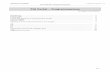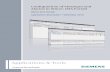Laporan Open Source FILE DISUSUN OLEH : ANANDA FIRSTA T.R.P M3110010/TI A PROGRAM DIPLOMA III TEKNIK INFORMATIKA FAKULTAS MIPA UNIVERSITAS SEBELAS MARET SURAKARTA 2012

Welcome message from author
This document is posted to help you gain knowledge. Please leave a comment to let me know what you think about it! Share it to your friends and learn new things together.
Transcript
Laporan Open Source
FILE
DISUSUN OLEH :
ANANDA FIRSTA T.R.P
M3110010/TI A
PROGRAM DIPLOMA III TEKNIK INFORMATIKA
FAKULTAS MIPA UNIVERSITAS SEBELAS MARET
SURAKARTA
2012
LAPORAN PRAKTIKUM
A. JUDUL
File
B. TUJUAN PRAKTIKUM
1. Mahasiswa dapat mengethaui file
2. Mahasiswa dapat memaniplasi file
C. Alat dan Bahan
1. Personal komputer
2. Sistem operasi Ubuntu
D. LANGKAH KERJA dan PEMBAHASAN
Drive, Directory and File Management
1. Fat16,fat32, ntfs
- Fat16
Sebenarnya sebelum FAT16, telebih dahulu sistem file di MS-DOS FAT12, tapi
karena banyak kekurangan makanya muncul FAT16, FAT16 sendiri sudah
dikenalkan oleh MS-DOS pada tahun 1981. Awalnya, sistem ini didesain
umtuk mengatur file fi floppy disk, dan sudah mengalami beberapa kali
perubahan, sehingga digunakan untuk mengatur file harddisk. Keuntungan
FAT16 adalah kompatibel hampir di semua sistem operasi, baik Windows
95/98/ME, OS/2, Linux dan bahkan Unix. Namun dibalik itu semua masalah
paling besar dari FAT16 adalah mempunyai kapasitas tetap jumlah cluster
dalam partisi, jadi semakin besar harddisk, maka ukuran cluster akan semakin
besar. selain itu kekurangan FAT16 salah satunya tidak mendukung kompresi,
enkripsi dan kontrol akses dalam partisi
- Fat32 FAT32 mulai di kenal pada sistim Windows 95 SP2, dan merupakan
pengembangan lebih dari FAT16. FAT32 menawarkan kemampuan
menampung jumlat cluster yang lebih besar dalam partisi. Selain itu juga
mengembangkan kemampuan harddisk menjadi lebih baik dibanding FAT16.
Namun FAT32 memiliki kelemahan yang tidak di miliki FAT16 yaitu
terbatasnya Operating System yang bisa mengenal FAT32. Tidak seperti
FAT16 yang bisa di kenal oleh hampir semua system operasi, namun itu
bukan masalah apabila anda menjalankan FAT32 di Windows XP karena
Windows XP tidak peduli file sistim apa yang di gunakan pada partisi.
- Ntfs
NTFS di kenalkan pertama pada Windows NT dan merupakan file system yang
benar benar berbeda di banding teknologi FAT. NTFS menawarkan security
yang jauh lebih baik, kompresi file, cluster dan bahkan support enkripsi data.
NTFS merupakan file system standar untuk Windows Xp dan apabila anda
melakukan upgrade Windows biasa anda akan di tanyakan apakah ingin
mengupgrade ke NTFS atau tetap menggunakan FAT. Namun jika anda sudah
melakukan upgrade pada Windows Xp dan tidak melakukan perubahan NTFS
itu bukan masalah karena anda bisa mengkonversinya ke NTFS kapanpun.
Namun ingat bahwa apabila anda sudah menggunakan NTFS akan muncul
masalah jika ingin downgrade ke FAT tanpa kehilangan data.
Pada Umumnya NTFS tidak kompatibel dengan Operating System lain yang
terinstall di komputer yang sama (Double OS) bahkan juga tidak terdeteksi
apabila anda melakukan startup-boot menggunakan floopy. Untuk itu sangat
disa-rankan kepada anda untuk menyediakan partisi yang kecil saja yang
menggunakan file system FAT di awal partisi. Partisi ini dapat anda gunakan
untuk menyimpan Recovery Tool apabila mendapat masalah.
2. Menampilkan drive sdx..dts, partisi partisi sdx x1…dst,primary, ext, logical dan
swap
- Drive sdx..dst Untuk melihat hard disk cukup mengetikkan perintah fdisk –l
/dev/sda1 merupakan partisi hard disk sedangkan /dev/sdb1 dari flash disk
atau USB lainb
- Partisi sdx1 dst merupakan pastisi hard disk
- Primary, ext, logical
Primary merupakan memori utama / primer. Dalam partisi ini hanya bisa
dibuat maksimal 4 partisi
Extended merupakan memori tambahan dari primary. Karena dalam primary
hanya bisa membuat 4 partisi saja, maka kita butuh extended memori untuk
membuat partisi tambahan
Logical merupakan super folder dari logical. Satu partisi extended bisa dibagi
menjadi beberapa logical
Swap memori merupakan memori virtual yang salah satu kegunaanya untuk
mem-back up memori fisik (RAM)
3. Struktur Direktori
Direktori Keterangan dan fungsi
/root / : disebut juga root directori, seperti Windows/DOS kita mengenalnya dengan istilah main directory atau directori utama, C:, yang kemudian di dalamnya terdapat sub-sub directori. User root adalah administrator dari komputer. User root dapat melakukan apa saja, termasuk menghapus system file. Jadi berhati hatilah terhadap penggunaan user root ini.
/bin berisi dengan aplikasi-aplikasi dasar Linux yang dapat diakses olehsemua user, di Windows kita mengenalnya dengan directori C:WindowsCommand
/etc
berisi dengan file-file konfigurasi sistem, di Windows dapat dianggap sebuah directory yang berisi file-file dengan
extension .INI atau .CFG.
/dev
berisi file-file yang mewakili hardware-hardware, misal Paralel Port (LPT) yang biasanya untuk Printer /dev/lpt, soundcard /dev/dsp, harddisk IDE Primary Master /hda, dan lain-lain
/home
direktori lokal untuk berkas dan direktori – direktori pengguna
/temp
direktori yang berisi berkas sementara
/usr
directori yang berisi aplikasi utama untuk pengguna seperti aplikasi, dokumentasi, konfigurasi aplikasi, library, source aplikasi Linux.
/opt
direktori opsional untuk menginstall aplikasi , biasanya aplikasi yang terinstall bukan aplikasi yang default telah ada , atau aplikasiyang kita install sendiri tanpa menentukan sebelumnya direktori mana aplikasi akan diinstall . Contoh aplikasi : netbeans , Google Earth
/usr/local
Direktori ini mempunyai struktur yang sama dengan /usr, namun bedanya adalah /usr/local digunakan untuk menyimpan file yang anda buat manual seperti script yang harus dibuat manual untuk menginstall suatu software.
/media direktori yang berisi media penyimpanan lain yang terpasang (ex:flashdisk,cd-rom,memory card,dll) Digunakan untuk mounting hardware seperti usb flashdisk, cd atau dvd drives.
- /root
4. Drive and partisi
- Membuat mount
Untuk membuat mount kita perlu menjadi super user. Untuk masuk ke root /
super user dengan mengetikkan perintah sudo su
Kemudian untuk kita lihat partisi hard disk deng perintah fdisk – l
Kemudian buat folder untuk memoutnkan partisi /dev/sda5. Maksudnya
adalah kita akan membuat vitual memori yang berisi semua data pada partisi
/dev/sda5 pada folder yang kita buat pada direktori media
Kemudian kita cek isi dari folder latihan_mount_lagi dan hasilnya seperti
gambar di bawah ini
Kemudian kita akan me-umount / mengosongkan folder latihan_mount_lagi
Maka pada saat di list maka folder tersebut akan kosong
- Membuat file iso
Buka Brasero klik data project
Klik tanda + untuk menambahkan file
Tentukan direktori dan file yang akan dibuat .iso kemudian klik Add
Sehingga tampilan pada brasero akan seperti gamabr di atas kemudian klik
Burn
Isi nama file iso dan lokasi penyimpanan file iso kemudian klik create image
Setelah proses pembuatan file iso selesai, masuk ke terminal dan mount kan
file iso ini pada folder yang akan kita buat.
Folder yang akan digunakan untuk mount file.iso adalah folder
mount_file_iso
Script di atas digunakan untuk mount file.iso ke folder mount_file_iso. Maka
pada saat di list, folder mount_file_iso akan berisi seperti gambar di bawah
ini
Kemudian kita umount folder mount_file_iso sehingga isi folder
mount_file_iso akan kosong kembali
- Memeriksa kapasitas disk space
Klik System Administrator System Monitor
Pada System ini berisi keterangan tentang Ubuntu yang digunakan
Pada proses menunjukkan proses – proses yang sedang berjalan
Pada resources berisi CPU usage (penggunaan CPU), penggunana Memory
dan swap history dan network history seperti proses download dan upload
Pada file system berisi data – data tentang tiap partisi seperti direktori, tipe,
total size, free size, size yang tersedia dan size yang telah digunakan
- Partisi dan format disk
Install Gparted. Cara install Gparted adalh dengan cara masuk terminal,
menjadi super user kemudian install GParted
Setelah itu masuk ke menu System Administartion GParted Partition
Manager
Pada Gparted ini kita dapat memeberi label pada tiap partisi, merubah
ukuran tiap partisi, memformat pastisi, menghapus partisi.
Memberi label pada partisi. Klik kanan pada partisi yang ingin diberi label,
kemudian klik label dan beri nama sesuai keinginan
Meresize partisi / merubah ukuran partisi. Cara meresize partisi hamper sama
dengan memberi label. Klik kanan pada partisi yang ingin diresize klik
Resize
Tampilan sebekum diresize
Tampilan setelah diresize
Membuat partisi baru. Untuk membuat partisi baru, klik kanan pada partisi
yang kosong dan klik new
Isi size dan file sistem kemudian klik add
- Menggunakan disk utility
Selain menggunakan GParted, kita juga dapat menggunakan Disk Utility.
Untuk masuk ke Disk Utility klik System Administration Disk Utility
Klik pada 80 GB Hard Disk
Kemudian setelah muncul gambar seperti di atas, klik start Read/Write
Benchmark
- Browser mode dan spatial mode
Browser mode merupakan tampilan default nautilus seperti gambar di bawah
ini
Spatial mode. Pada spatial mode, setiap folder memiliki tampilan sendiri –
sendiri. Untuk merubah menjadi spatial mode, klik menu Edit Preference
E. Kesimpulan
1. Terdapat tipe-tipe file system seperti fat, fat32, dan ntfs
2. Untuk partisi harddisk sendiri terdapat primary partision, extended dan logical.
3. Struktur directori antara lain terdiri dari /root, /bin, /etc, /dev, /home, /tmp, /usr,
/opt,
/usr/local, /media
4. Untuk memanipulasi partisi dapat dilakukan melalui gparted maupun disk utility
Related Documents